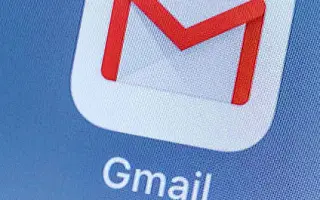Ten artykuł to przewodnik po konfiguracji z kilkoma pomocnymi zrzutami ekranu pokazującymi, jak zmienić lub zresetować hasło w Gmailu.
Gmail oferuje lepsze funkcje i opcje bezpieczeństwa niż jakakolwiek inna usługa poczty e-mail. Aby chronić swoje konto Gmail przed hakerami, możesz włączyć uwierzytelnianie dwuskładnikowe i okresowo zmieniać hasło.
Zmiana hasła do konta internetowego to jedna z rzeczy, do których należy często wyrabiać. Ze względów bezpieczeństwa możesz zmienić lub zresetować hasło do Gmaila, jeśli je zapomnisz. Aby zmienić lub zresetować hasło, musisz użyć internetowej wersji Gmaila.
Jak zmienić lub zresetować hasło w Gmailu poniżej. Przewijaj, aby to sprawdzić.
Proces zmiany lub resetowania hasła do Gmaila
Ze względów bezpieczeństwa możesz zmienić lub zresetować hasło do Gmaila, jeśli je zapomnisz. Aby zmienić lub zresetować hasło, musisz użyć internetowej wersji Gmaila. Poniżej udostępniamy przewodnik krok po kroku dotyczący zmiany lub resetowania hasła do Gmaila.
1. Jak zmienić hasło do Gmaila
Jeśli pamiętasz hasło do Gmaila i chcesz je zmienić, musisz wykonać następujące czynności:
- Najpierw otwórz swoją ulubioną przeglądarkę internetową iPrzejdź na stronę swojego konta Google .
- Teraz zaloguj się na konto, do którego chcesz zmienić hasło. Kliknij kartę Zabezpieczenia w lewym okienku .
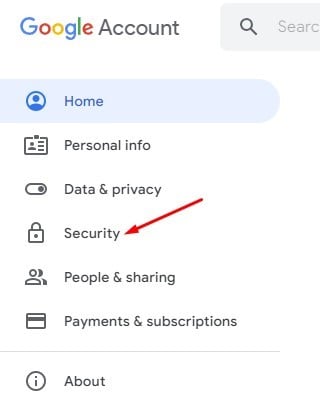
- W prawym okienku przewiń w dół do opcji Logowanie do Google i kliknij opcję Hasło .
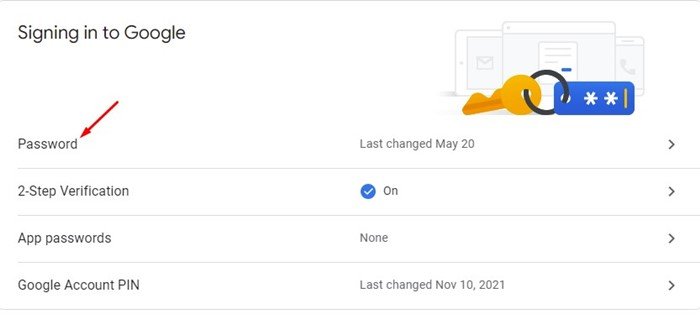
- Zostaniesz teraz poproszony o podanie hasła. Wprowadź swoje hasło, aby zmienić hasło.
- Na następnej stronie wprowadź i potwierdź nowe hasło . Po zakończeniu kliknij przycisk Zmień hasło .
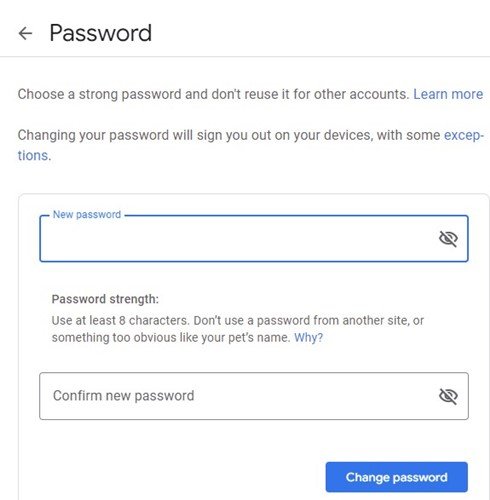
Konfiguracja została zakończona. Spowoduje to zmianę hasła do Gmaila. Aby zalogować się do wszystkich usług Google, musisz użyć nowego hasła.
2. Jak zresetować hasło do Gmaila
Jeśli nie pamiętasz swojego starego hasła, musisz zresetować hasło do Gmaila. Istnieje wiele sposobów na zresetowanie hasła do Gmaila, ale podam najłatwiejszy sposób. Oto jak zresetować hasło do Gmaila:
- Najpierw otwórz swoją ulubioną przeglądarkę internetową i przejdź do Gmail.com .
- Wpisz swój adres e-mail i kliknij przycisk Dalej .
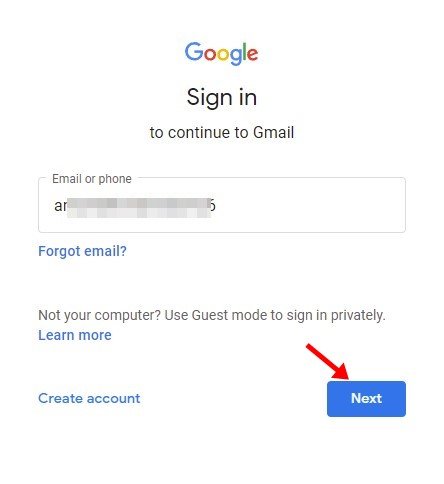
- W oknie wprowadzania hasła kliknij łącze Nie pamiętam hasła .
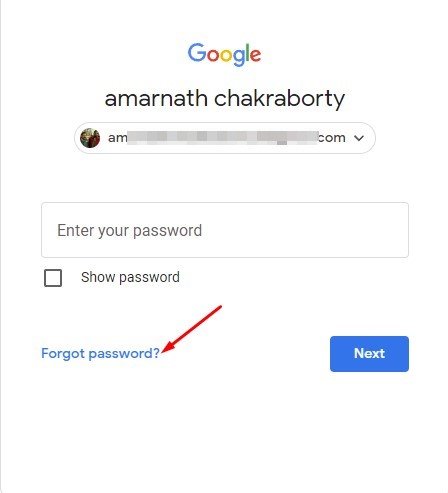
- Jeśli masz telefon komórkowy, możesz go używać do otrzymywania powiadomień o logowaniu . Jeśli nie masz podłączonego telefonu, musisz kliknąć opcję Wypróbuj inną metodę .
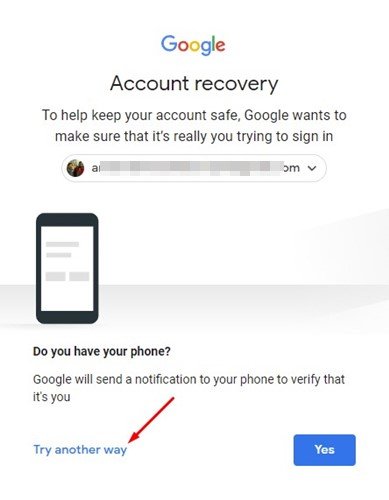
- Teraz możesz znaleźć różne metody odzyskiwania hasła. Możesz użyć 8-cyfrowego kodu zapasowego lub otrzymać kod weryfikacyjny na zarejestrowany numer telefonu .
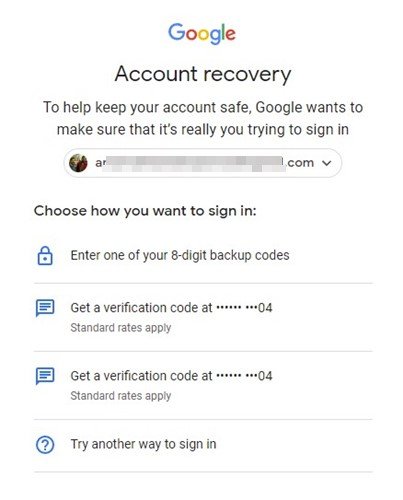
- Po potwierdzeniu pojawi się opcja utworzenia nowego hasła. Ustaw nowe hasło i kliknij przycisk Zapisz hasło .
Konfiguracja została zakończona. Oto jak zresetować hasło do Gmaila w prostych krokach.
Powyżej widzieliśmy, jak zmienić lub zresetować hasło w Gmailu. Mamy nadzieję, że te informacje pomogły Ci znaleźć to, czego potrzebujesz.